Въпрос
Проблем: Как да коригирам BSOD BEDaisy.sys при стартиране на игри в Windows?
Всеки път, когато се опитвам да стартирам DayZ, продължавам да получавам BSOD, препращайки към файла BEDaisy.sys. Как да поправя това? Изобщо не мога да играя играта, защото тези сривове просто продължават.
Решен отговор
Прочутият син екран на смъртта (BSOD) в Windows е нещо повече от разочароващо прекъсване. Въпреки зловещото си име, BSOD всъщност играе важна роля в защитата на вашата система. Това означава сериозен проблем, възникнал в операционната система, което я кара да спре незабавно, за да предотврати потенциална повреда. Показаното съобщение за грешка има за цел да даде представа какво може да е предизвикало срива.
Един такъв проблем, който напоследък причинява главоболия на геймърите, е BSOD, свързан с BEDaisy.sys. При опит за стартиране на игри като PUBG, Escape from Tarkov, Ark: Survival Evolved или Mount & Blade II: Bannerlord, наред с други, те се натъкват на нежелан срив. Обикновено грешката идва със свързан код като „PAGE_FAULT_IN_NONPAGED_AREA”, което дава представа за възможните причини.
Файлът BEDaisy.sys е драйвер, свързан със системата против измама Battleye, която се използва от набор от онлайн игри за предотвратяване на измама и осигуряване на справедлива среда за игри. Но като всеки софтуер, той не е имунизиран срещу проблеми. В този случай това причинява срив на някои Windows системи при стартиране на тези игри.
Добрата новина е, че има начини за разрешаване на BSOD на BEDaisy.sys. Въз основа на опита на различни потребители, няколко метода са се доказали като ефективни. Те включват изключване на външни периферни устройства, преинсталиране на играта, която причинява срива, и преинсталиране на Battleye. Също така е полезно да проверите и поправите всички повредени файлове във вашата система и да преинсталирате мрежовите драйвери. Точните стъпки за извършване на тези корекции могат да бъдат намерени под тази статия.
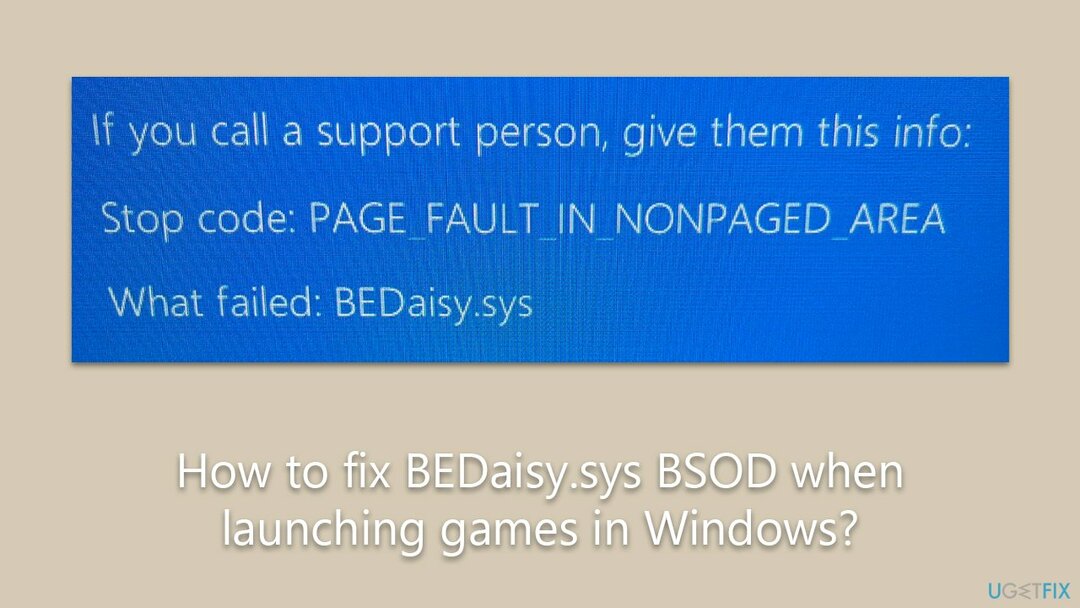
Софтуер за ремонт на компютър RestoroПералня Mac X9 може да бъде безценен инструмент при справяне със сривовете на синия екран. Този софтуер е предназначен да сканира вашата система за проблеми, да анализира регистрационни файлове за грешки и автоматично да поправя повредени или липсващи системни файлове. Като предоставя задълбочен и подробен системен анализ, софтуерът за поправка на компютър може да помогне за идентифициране и разрешаване на основни проблеми, причиняващи BSOD, насърчаване на стабилността и подобряване на цялостната производителност на вашия компютър.
1. Изключете ненужните периферни устройства
За да поправите повредената система, трябва да закупите лицензираната версия на Restoro Пералня Mac X9.
Някои потребители, които съобщиха за BSOD на BEDaisy.sys, казаха, че са успели да коригират проблема веднага след като са изключили периферни устройства, като например педали за игри. Понякога може да има софтуерни конфликти между такива устройства и Battleye, което може да причини сривовете.
2. Проверете целостта на файла на играта
За да поправите повредената система, трябва да закупите лицензираната версия на Restoro Пералня Mac X9.
- Отворете Пара и отидете при вашия Библиотека.
- Щракнете с десния бутон върху играта, която причинява системни сривове и изберете Имоти.
- Отидете на Локални файлове раздел вляво.
- Тук, щракнете Проверете целостта на файловете на играта и изчакайте, докато процесът приключи.
- Опитайте отново да стартирате проблемната игра.
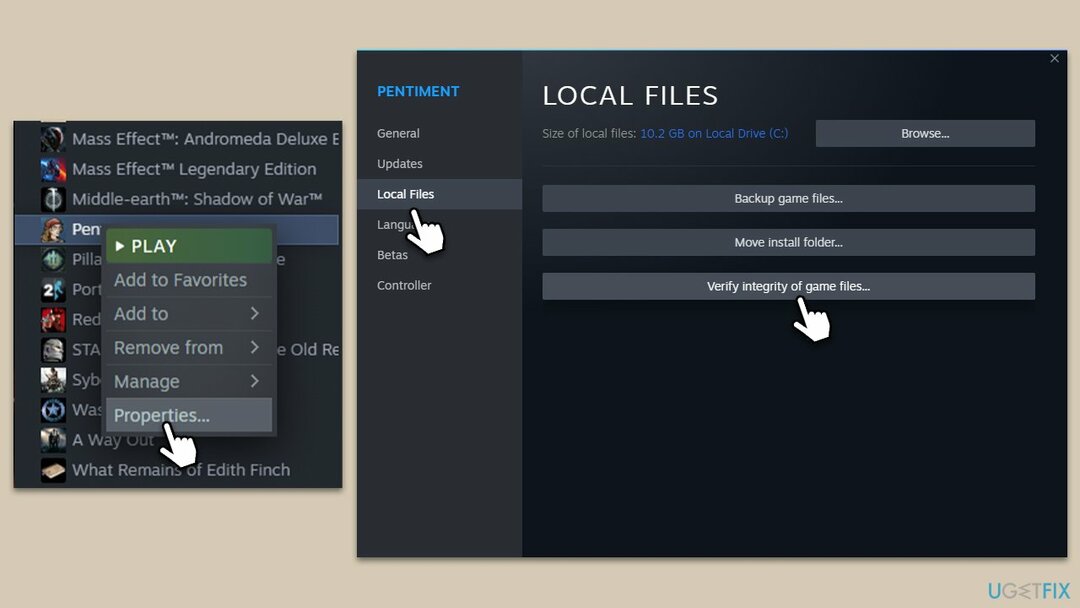
3. Стартирайте SFC и DISM
За да поправите повредената система, трябва да закупите лицензираната версия на Restoro Пералня Mac X9.
Повредените системни файлове са сред най-честите причини за грешки в синия екран на смъртта. Можете да разрешите това, като стартирате SFC и DISM сканиране, както следва:
- Напишете в cmd в Windows търсене.
- Щракнете с десния бутон върху Командния ред резултат и избор Изпълни като администратор.
- Управление на потрбителския профил ще ви попита дали искате да разрешите промени – щракнете да
- Въведете тази команда и натиснете Въведете:
sfc /сканиране - Изчакайте сканирането да приключи.
- След това използвайте следните команди, като натиснете Въведете след всяко:
Dism /Онлайн /Cleanup-Image /CheckHealth
Dism /Онлайн /Cleanup-Image /ScanHealth
Dism /Онлайн /Cleanup-Image /RestoreHealth - Рестартирам вашето устройство.
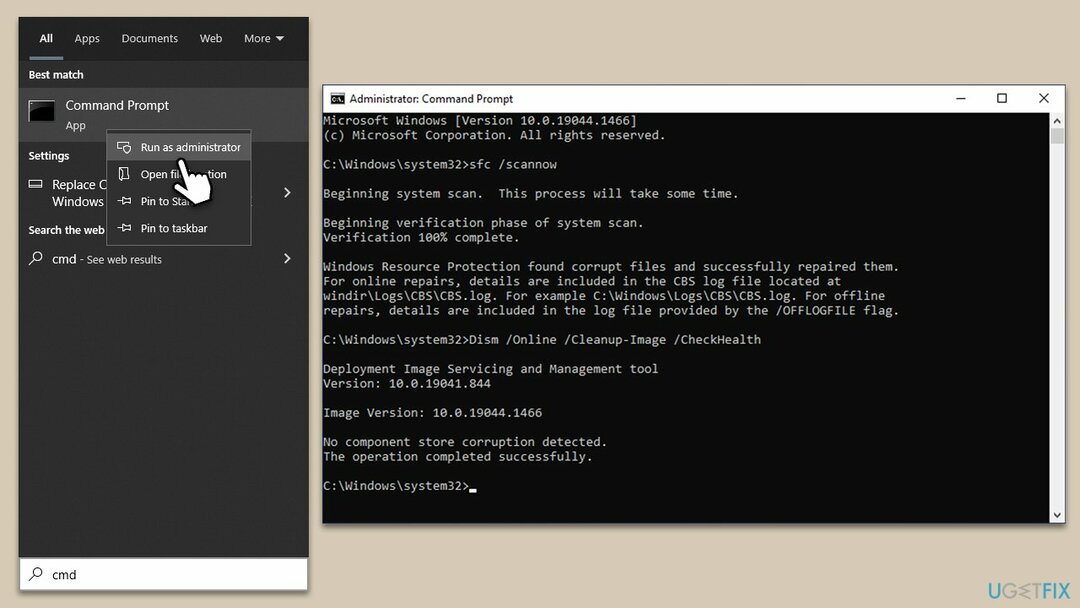
4. Преинсталирайте играта и Battleye
За да поправите повредената система, трябва да закупите лицензираната версия на Restoro Пералня Mac X9.
Преинсталирането на играта е един подход за решаване на проблеми с BSOD, свързани с BEDaisy.sys. С течение на времето файловете на играта могат да се повредят или да бъдат модифицирани от софтуерни актуализации, което може да доведе до нестабилност. Като преинсталирате играта, вие по същество нулирате всички файлове на играта до първоначалното им състояние, като по този начин елиминирате всички потенциални проблеми, произтичащи от повредени или остарели файлове. От решаващо значение е обаче да деинсталирате напълно играта, преди да я инсталирате отново, за да осигурите чиста настройка.
По същия начин преинсталирането на Battleye също може да се окаже ефективно. Battleye е неразделна част от игрите, които обслужва, и като всеки друг софтуер, понякога може да се сблъска с проблеми, които причиняват системни сривове. Преинсталирането на приложението помага да нулирате конфигурацията му и да замените всички повредени или липсващи файлове, разрешавайки проблеми, които могат да причинят BSOD. Винаги се препоръчва да изтеглите най-новата версия на Battleye от официалния уебсайт или чрез клиента на играта, за да сте сигурни, че имате най-актуалната, стабилна версия на този анти-чийт система.
5. Преинсталирайте мрежовите драйвери
За да поправите повредената система, трябва да закупите лицензираната версия на Restoro Пералня Mac X9.
Проблемът може да е свързан с вашите мрежови драйвери, така че трябва да ги инсталирате отново.
- Щракнете с десния бутон върху Започнете и изберете Диспечер на устройства.
- Разширяване Мрежови адаптери.
- Щракнете с десния бутон върху мрежовия адаптер, който използвате, и изберете Деинсталирайте устройството.
- Маркирайте Изтрийте софтуера на драйвера за това устройство опция.
- Кликнете Деинсталиране още веднъж и следвайте инструкциите на екрана.
- Рестартирайте вашата система.
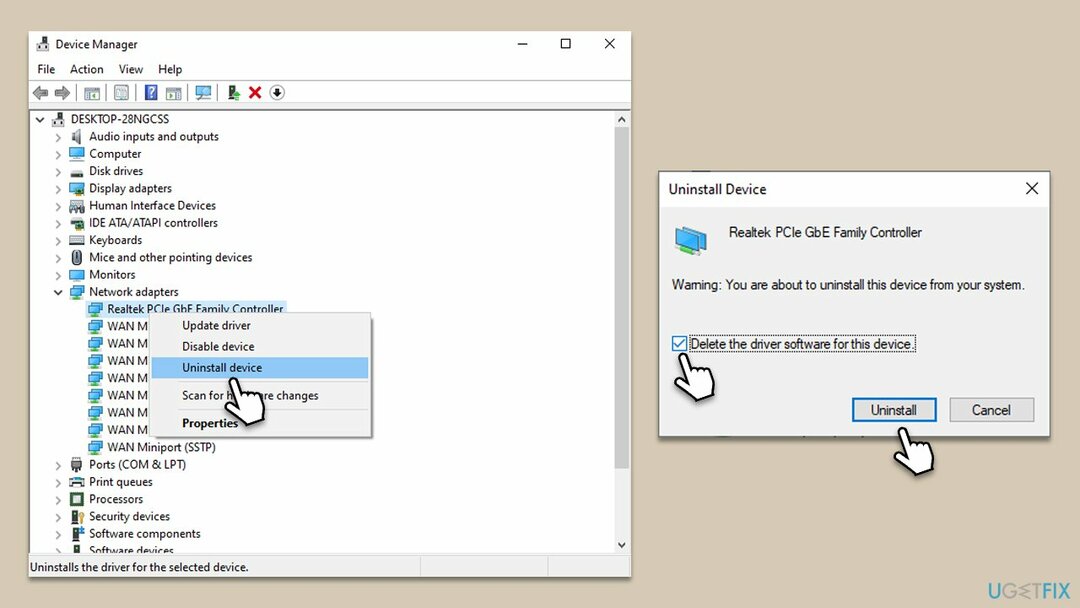
След като сте готови, използвайте DriverFix за да инсталирате най-новите мрежови драйвери на вашата система. Като алтернатива можете да го изтеглите ръчно от уебсайта на производителя на вашето устройство. Имайте предвид, че може да ви трябва друго устройство с работещ интернет, тъй като системата ви няма да го има без мрежови драйвери (въпреки че Windows трябва да инсталира общата версия на мрежовите драйвери зареждане).
6. Деактивирайте технологията Intel Turbo Boost
За да поправите повредената система, трябва да закупите лицензираната версия на Restoro Пералня Mac X9.
- Рестартирам вашия компютър и въведете BIOS настройвам.
- След като влезете в настройките на BIOS, потърсете опция с име „Разширени“, „Конфигурация“, или нещо подобно. Навигирайте през тези опции.
- Намерете „Конфигурация на процесора” опция.
- В менюто за конфигурация на процесора намерете „Технология Intel Turbo Boosty” опция.
- Променете настройката за технологията Intel Turbo Boost на "Хора с увреждания."
- Накрая запазете промените си и излезте от настройката на BIOS. Това често се прави чрез натискане F10 но потърсете „Запази и излез”, за да сте сигурни.
- Тогава вашият компютър трябва рестартирам с деактивирана функция Turbo Boost.
Поправете грешките си автоматично
Екипът на ugetfix.com се опитва да направи всичко възможно, за да помогне на потребителите да намерят най-добрите решения за отстраняване на техните грешки. Ако не искате да се борите с ръчни техники за ремонт, моля, използвайте автоматичния софтуер. Всички препоръчани продукти са тествани и одобрени от нашите професионалисти. Инструментите, които можете да използвате, за да коригирате грешката си, са изброени по-долу:
Оферта
направи го сега!
Изтеглете FixЩастие
Гаранция
направи го сега!
Изтеглете FixЩастие
Гаранция
Ако не сте успели да коригирате грешката си с помощта на RestoroПералня Mac X9, свържете се с нашия екип за поддръжка за помощ. Моля, уведомете ни всички подробности, които смятате, че трябва да знаем за вашия проблем.
Този патентован процес на ремонт използва база данни от 25 милиона компонента, които могат да заменят всеки повреден или липсващ файл на компютъра на потребителя.
За да поправите повредената система, трябва да закупите лицензираната версия на Restoro инструмент за премахване на зловреден софтуер.За да поправите повредената система, трябва да закупите лицензираната версия на Пералня Mac X9 инструмент за премахване на зловреден софтуер.
За да останете напълно анонимни и да предотвратите ISP и правителството от шпиониране на вас, трябва да наемете Частен достъп до Интернет VPN. Той ще ви позволи да се свържете с интернет, докато сте напълно анонимни, като криптира цялата информация, предотвратява тракери, реклами, както и злонамерено съдържание. Най-важното е, че ще спрете незаконните дейности по наблюдение, които НСА и други държавни институции извършват зад гърба ви.
Непредвидени обстоятелства могат да се случат по всяко време, докато използвате компютъра: той може да се изключи поради прекъсване на тока, a Може да възникне син екран на смъртта (BSoD) или произволни актуализации на Windows могат да възникнат на машината, когато сте отсъствали за няколко минути. В резултат на това вашите учебни работи, важни документи и други данни може да бъдат загубени. Да се възстанови се изгубени файлове, можете да използвате Data Recovery Pro – търси в копия на файлове, които все още са налични на вашия твърд диск, и ги извлича бързо.